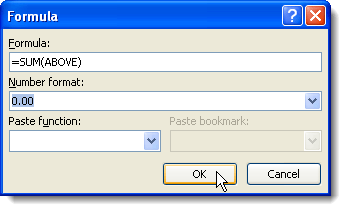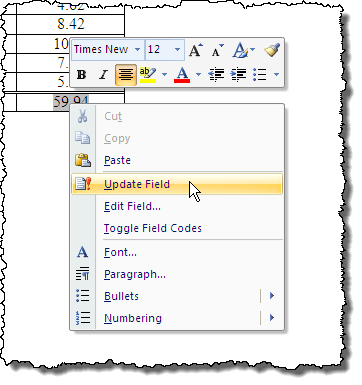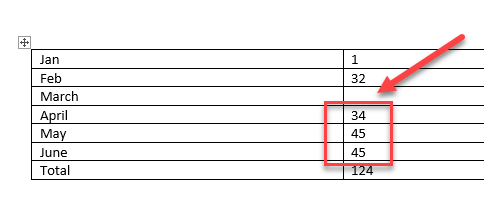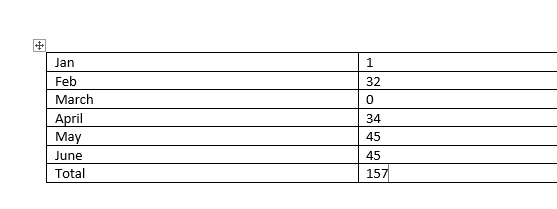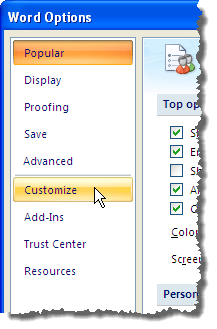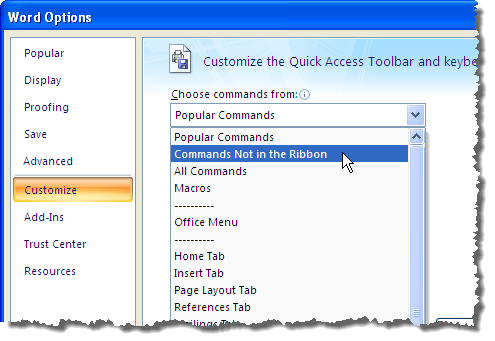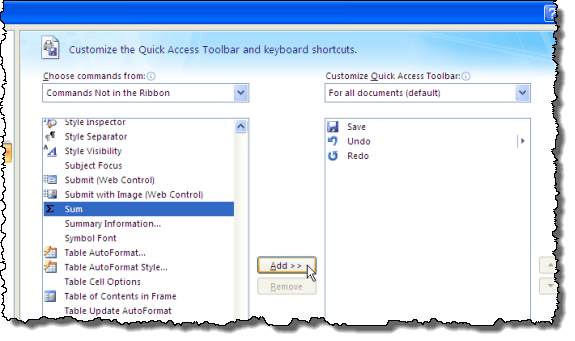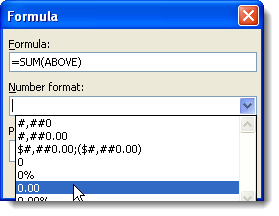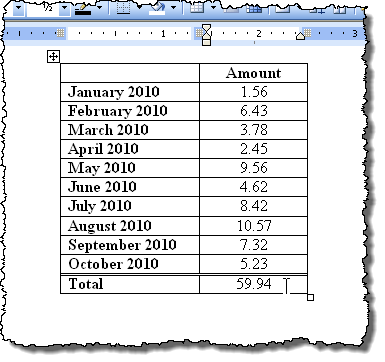Wordでは、Excelなどのスプレッドシートプログラムと同じように、表の列の合計を計算できます。この記事では、Word 2003、2007、および2010/2013/2016でこれを行う方法を説明します。たとえば、10進数の列を合計します。
Word 2007からWord 2016
Wordを開いて、カーソルを空白のセルの表ツール]タブが表示されます。
[レイアウト]タブをクリックします。正しい数式が数式の編集ボックスに自動的に挿入されます。strong>数式]ダイアログボックスを開きます。 数値書式ドロップダウンリストから0.00を選択して、列内の他の数値の書式設定と同じ方法で数値を書式設定しました。
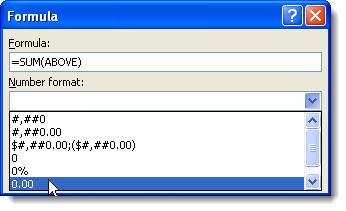
[OK]をクリックして設定を受け入れることができます。 / p>
数式フィールドがセルに挿入され、合計が自動的に計算されて表示されます。 金額列の数値を変更する場合は、合計を右クリックし、ポップアップメニューからフィールド更新を選択して合計を更新します。
使用する際に大きな注意点が1つありますWordのこのような数式。データはすべて連続している必要があります。つまり、データに途切れがないはずです。たとえば、以下のデータを参照してください。 3月の場合、2列目にデータはありません。
1月から6月までのすべてを加算するのではなく、 4月から6月までの値。今、セルに0を入れてフィールドを更新すると、私が探していた正しい答えが得られます。
これを念頭に置き、結果が正しいことを確認してください。これらのタイプの問題は通常、計算を実行するセルを正確に指定する必要があるためExcelでは発生しませんが、Wordではそうではありません。
Wordの[レイアウト]タブまたは他のタブの[自動入力]ボタンが表示されません。この機能はWordでは使用できますが、リボンタブにはありません。アクセス権を得るには、[クイックアクセス]ツールバーに追加する必要があります。これを行うには、[Office]ボタンをクリックし、[Word Options]ボタンをクリックします。新しいバージョンのWordでは、[ファイル]、[オプション]、
Word Options]ダイアログボックスの左側にあるリストから[カスタマイズ]オプションを選択します。新しいバージョンのWordでは、クイックアクセスツールバーを選択する必要があります。コマンドを選択ドロップダウンリストからコマンドをリボンに追加を選択します。
コマンドの選択ドロップダウンリストの下にあるリストを下にスクロールして、合計コマンドを見つけます。それを選択して[追加]ボタンをクリックします。 Word Options]ダイアログボックスの右側にあるクイックアクセスツールバーのコマンドリストにSumコマンドを追加します。 >
Wordオプション]ダイアログボックスで[OK]をクリックすると、 [合計]コマンドがクイックアクセスツールバーのボタンとして表示されます。カーソルが前に説明した表の金額列の最後のセルにあるときに合計ボタンをクリックして列の数値を合計することができます。
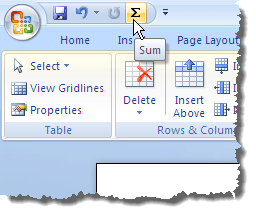 リボンバーからコマンドをカスタマイズして使用するためのヒントについては、MS Officeリボンをカスタマイズする の記事で説明します。
リボンバーからコマンドをカスタマイズして使用するためのヒントについては、MS Officeリボンをカスタマイズする の記事で説明します。
Word 2003
金額列の数値を合計するには、その列の最後のセルにカーソルを置きます。
表]メニューから表を選択します。
数式]ダイアログボックスの[数式]編集ボックスには、適切な数式が自動的に入力されます。 金額列に数値を書式設定するのと同じ方法で合計を書式設定します。 数字の形式ドロップダウンリストから0.00を選択します。
金額の最後のセルに合計が入力されます。 >列
必要に応じて数式ボックスに複雑な数式を挿入できますが、WordはExcelでサポートされている数式をすべてサポートしていないため、Excel式を試してみると驚くことはありません。エラー。 Wordで使用できるすべての数式の一覧を表示するには、利用可能な関数のセクションまでスクロールしてマイクロソフトからのリスト をチェックしてください。お楽しみください!